win10怎么更换输入法快捷键
更新时间:2024-02-12 10:40:09作者:yang
在使用Windows 10操作系统时,输入法的切换是我们常常需要进行的操作之一,而为了提高效率,我们可以根据个人习惯和需求来修改输入法的快捷键。通过修改输入法切换的快捷键,我们可以更加便捷地在不同的输入法之间进行切换,从而提高工作和学习的效率。接下来我们将介绍一种简单的方法,帮助大家快速更换Windows 10输入法的快捷键。
方法如下:
1.点击“开始”—“设置”,打开Windows设置。
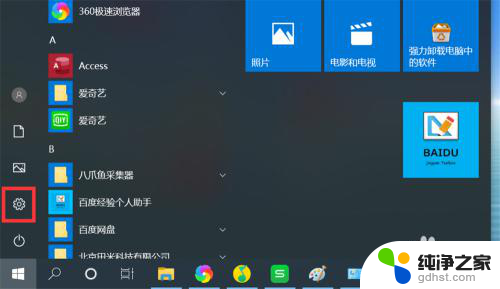
2.点击“时间和语言”,打开时间和语言界面。
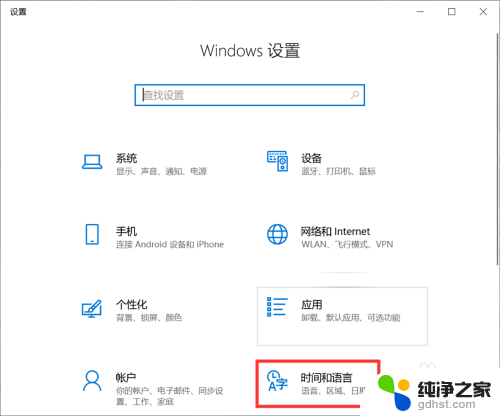
3.点击“语言”—“选择始终默认使用的输入法”,打开高级键盘设置。
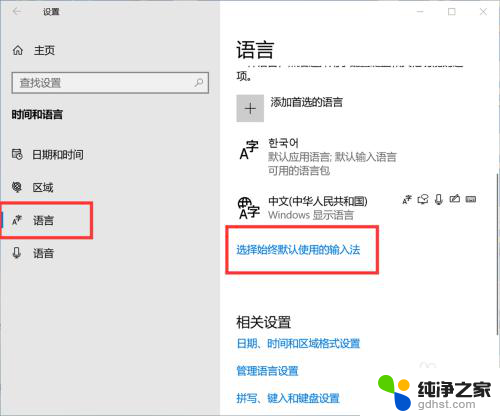
4.点击“输入语言热键”,打开高级键设置界面。
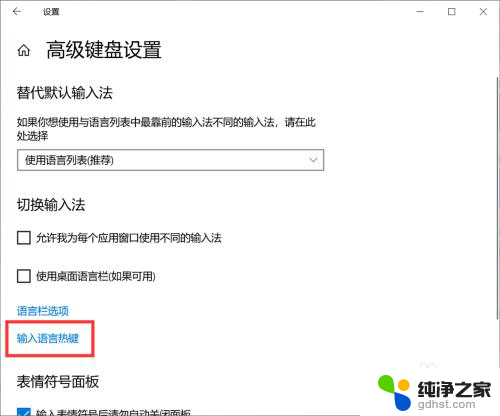
5.在操作列表中选择“在输入语言之间”,点击“更改按键顺序”。打开更改按键顺序界面。
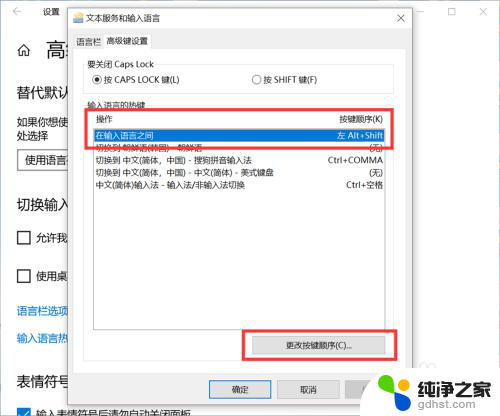
6.重新选择输入法切换快捷键,点击“确定”,即可更改输入法切换快捷键。
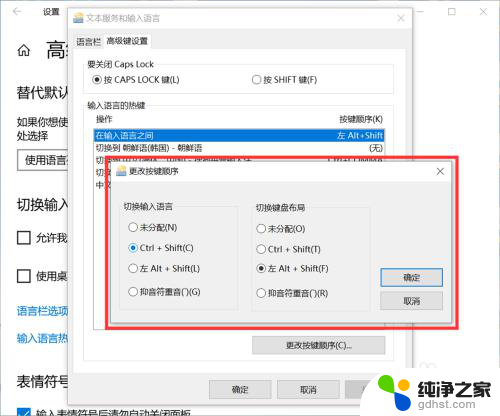
以上就是win10如何更改输入法快捷键的全部内容,需要的用户可以按照以上步骤操作,希望对大家有所帮助。
- 上一篇: 电脑如何显示网络连接图标
- 下一篇: 电脑如何识别固态硬盘
win10怎么更换输入法快捷键相关教程
-
 win10输入法快捷键切换
win10输入法快捷键切换2023-11-15
-
 转换输入法快捷键的方法
转换输入法快捷键的方法2024-04-18
-
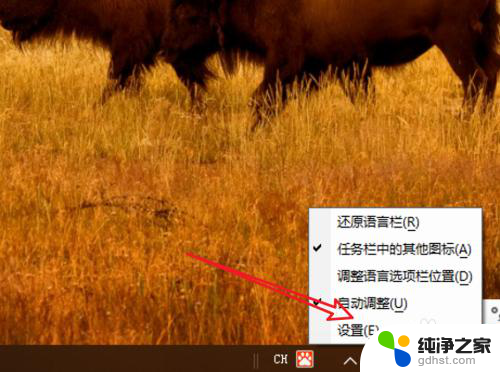 怎么修改输入法快捷键
怎么修改输入法快捷键2023-12-10
-
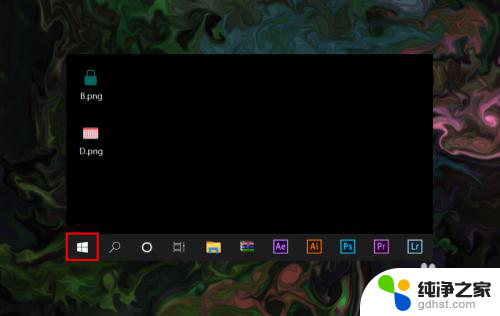 输入法中英文切换快捷键怎么改
输入法中英文切换快捷键怎么改2024-04-04
win10系统教程推荐
- 1 电脑如何设置截屏快捷键
- 2 电脑找不到输出声音设备
- 3 windows10软件图标怎么改
- 4 小米电视怎么连电脑
- 5 锁屏桌面时钟怎么设置
- 6 打开任务管理器鼠标不受控制
- 7 文件夹如何设置双击打开
- 8 桌面文件迁移至d盘
- 9 笔记本电脑能连接wlan吗
- 10 windows10鼠标失灵了怎么办